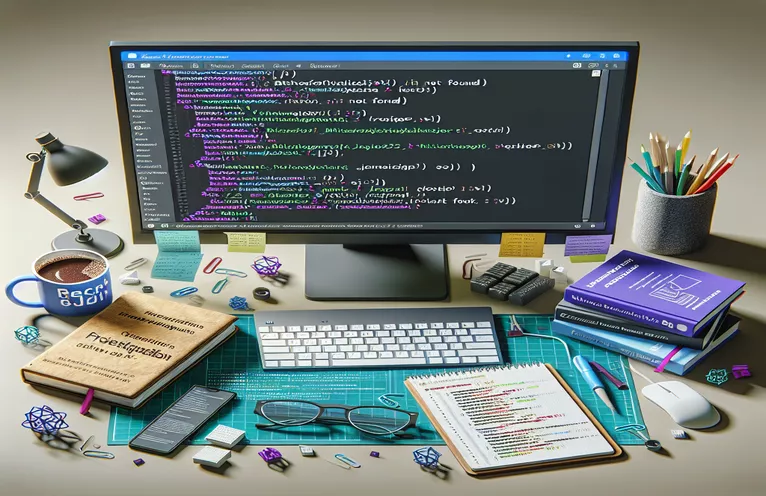Reager appopprettingshindringer i Visual Studio 2022
Å starte et nytt prosjekt skal være enkelt, men noen ganger kan uventede feil forstyrre den jevne flyten. Tenk deg at du gleder deg til å sette opp en ny ReactJS-grensesnitt med en .NET Core 6 API bare for å møte en feil rett etter å ha trykket på "Create". I stedet for et rent, nytt prosjekt, får du en popup som sier: "SDK-en microsoft.visualstudio.javascript.sdk/1.0.1184077 ble ikke funnet." 😟
Feil som disse kan føles frustrerende, spesielt når du allerede har installert alt du tror du trenger. Du lurer kanskje på om det er noe galt med oppsettet ditt, eller om det er et problem med selve Visual Studio 2022. I dette tilfellet løser ikke problemet å prøve å installere SDK manuelt.
Dette er et vanlig problem blant utviklere som ønsker å blande ReactJS og .NET Core, og feilen kan virke som en blindvei. Noen ganger kan det føles som en "kylling-og-egg"-situasjon der SDK ser ut til å være nødvendig for et React-prosjekt, men den nekter å installere uten et kompatibelt React-oppsett.
I denne artikkelen vil vi bryte ned hvorfor dette problemet oppstår og lede deg gjennom praktiske løsninger som lar deg sette opp et React-prosjekt uten å bli blokkert av SDK-problemer. Med noen få justeringer kommer du tilbake på sporet, og oppretter og kjører applikasjonen din etter hensikten. 🔧
| Kommando | Eksempel på bruk |
|---|---|
| dotnet new -i Microsoft.VisualStudio.JavaScript.SDK | Denne kommandoen installerer JavaScript SDK spesifikt for Visual Studio, som er avgjørende for å integrere JavaScript/React-funksjoner i et .NET Core-miljø, spesielt når Visual Studio ikke automatisk inkluderer det. |
| npx create-react-app my-react-app --template typescript | Starter et nytt React-prosjekt ved å bruke TypeScript-malen, som ofte kreves når du setter opp mer robuste bedriftsapplikasjoner som kan samhandle med en .NET Core-backend, noe som gir typesikkerhet og kompatibilitet. |
| npm install axios | Axios er installert for å håndtere API-forespørsler fra React-frontend til backend-API. Dette er viktig for å sette opp HTTP-anrop mellom React og .NET API, da Axios tilbyr løftebasert HTTP-klientstøtte og feilhåndtering. |
| const api = axios.create({ baseURL: 'http://localhost:5000/api' }); | Konfigurerer Axios med en basis-URL for backend-API, som tillater konsistent endepunktreferanse i frontend. Dette oppsettet er avgjørende for å muliggjøre sømløs API-kommunikasjon i React-appen. |
| dotnet add package xunit | Legger til xUnit-testrammeverket til .NET Core-prosjektet, og muliggjør enhetstesting for API-kontrollere og metoder. xUnit er spesielt valgt for .NET-prosjekter på grunn av sin avanserte testcasebehandling og integrasjon med Visual Studio. |
| npm install --save-dev jest axios-mock-adapter | Installerer Jest for JavaScript-testing sammen med Axios Mock Adapter for å håne API-anrop under testing. Dette oppsettet tillater enhetstesting av React API-kallene uten å kreve en faktisk backend, og simulerer svar direkte i frontend-testene. |
| mock.onGet('/endpoint').reply(200, { data: 'test' }); | Oppretter en hånet GET-forespørsel på et spesifisert endepunkt ved hjelp av Axios Mock Adapter, og simulerer et API-svar for å validere at grensesnittet håndterer data riktig selv når den er koblet fra den faktiske APIen. |
| Assert.NotNull(result); | Brukes i xUnit-tester for å bekrefte at et resultatobjekt ikke er null, for å sikre at API-endepunktet returnerer et gyldig svar. Det er viktig i backend-testing å bekrefte tilstedeværelsen av forventede data i hvert svar. |
| Project Dependencies in Solution Properties | I Visual Studio sikrer innstilling av Project Dependencies at React-prosjektet bygges før backend. Konfigurering av dette er avgjørende når du bruker to forskjellige prosjekttyper innenfor samme løsning, for å unngå byggeordrekonflikter. |
Detaljert løsning på SDK-installasjonsutfordringer i Visual Studio
I dette oppsettet adresserer skriptene "SDK not found"-feilen som oppstår når du prøver å lage et ReactJS-grensesnitt i et .NET Core 6 API-prosjekt i Visual Studio 2022. Den første løsningen starter ved å lage React-prosjektet uavhengig, ved å bruke kommandoen npx create-react-app, som lar oss generere en frittstående React-applikasjon selv når Visual Studio kaster feil. Denne kommandoen er avgjørende fordi Visual Studios konfigurasjon noen ganger kan hoppe over nødvendige JavaScript SDK-integrasjoner, spesielt i .NET-orienterte løsninger. Ved å lage React-appen eksternt, kan utviklere omgå Visual Studios SDK-avhengighetssjekker, slik at React kan initialiseres jevnt. Det uavhengige opprettelsestrinnet blir ofte oversett, men det er nyttig her for å håndtere versjonskonflikter.
Det neste trinnet innebærer å konfigurere backend API i Visual Studio ved å bruke ASP.NET Core. Ved å sette opp API i et eget miljø, kan vi sikre at både React-frontend og .NET Core API kan utvikles uten å forstyrre SDK-avhengigheter. Etter at begge prosjektene er satt opp, brukes Axios til å koble dem ved å lage en konsistent basis-URL for API-forespørsler. Denne URL-en fungerer som en bro mellom React og .NET API, slik at de kan utveksle data selv når de er vert lokalt. Å sette opp Axios i /src/services-katalogen, som gjort her, sikrer også at prosjektet er organisert, noe som forbedrer gjenbrukbarhet og enkel modifikasjon når du endrer endepunkter eller håndterer API-autentiseringsmetoder. 🔄
Det andre skripteksemplet inkluderer trinn for å justere Visual Studios Project Dependencies-innstillinger. Ved å få tilgang til løsningsegenskaper kan utviklere tvinge React-appen til å bygge før .NET API-komponenten, og unngå tidsproblemer under bygging og kjøring. Konfigurering av prosjektavhengigheter er spesielt nyttig i flerprosjektløsninger der timing er viktig; det sparer betydelig feilsøkingstid, spesielt når du arbeider med asynkrone miljøer som React og .NET Core. Ved siden av dette oppsettet installerer npm-kommandoen Jest og Axios Mock Adapter, og setter opp et testmiljø for å simulere API for React. Ved å håne API-kall kan grensesnittet testes uavhengig av backend, noe som hjelper til med å unngå potensielle flaskehalser i integrasjon og lar utviklere verifisere svar uten å bekymre seg for live-data.
Til slutt integrerer skriptene enhetstester for både front- og bakenden, og sikrer at hver del fungerer riktig før integrering. .NET Core-backend er testet ved hjelp av xUnit, som sjekker for svargyldighet gjennom Assert.NotNull-kontrollen. Dette sikrer at backend-endepunkter er funksjonelle og gir data som forventet, noe som er avgjørende for å identifisere om problemer er backend-spesifikke. For grensesnittet simulerer Jest-tester med Axios Mock Adapter anrop til API-en, og tillater tester uten en faktisk API-tilkobling. Dette oppsettet er perfekt for større team der front- og backend-utviklere uavhengig kan validere funksjonalitet. Sammen skaper disse løsningene et sømløst, modulært og testbart miljø, som adresserer SDK-konflikter og sikrer at både front- og bakenden er godt forberedt for integrasjon. 🧩
Løse SDK-feil når du oppretter React-app med .NET Core 6 i Visual Studio 2022
Løsning 1: Skript for å sette opp React og .NET Core Project separat, deretter kobling via API
// Frontend Setup: Install React Project Independentlynpx create-react-app my-react-appcd my-react-app// Check that package.json is created with default React settings// Backend Setup: Initialize .NET Core 6 API in Visual Studio// Open Visual Studio 2022, create a new project: ASP.NET Core Web API// Set Project Name: MyApiApp// Choose .NET Core 6, configure API and ports// Linking Frontend and Backendcd my-react-appnpm install axios // to manage API calls from React// Create axios instance in /src/services/api.js// api.js example: Configuring axiosimport axios from 'axios';const api = axios.create({ baseURL: 'http://localhost:5000/api' });export default api;// Test the setup// Use a GET request from React to confirm API connectivity
Løsning: Modifiserer Visual Studio 2022 for React SDK-kompatibilitet
Løsning 2: Skript ved hjelp av Visual Studio 2022-prosjektinnstillinger og kommandolinje for å fikse SDK-problemer
// Step 1: Ensure All Dependencies are Installed (React SDK, .NET Core SDK)dotnet new -i Microsoft.VisualStudio.JavaScript.SDK// Check Visual Studio Extension Manager for SDK version compatibility// Step 2: Manually Create React App in Project Foldernpx create-react-app my-react-app --template typescriptcd my-react-app// Start the React appnpm start// Step 3: Link .NET Core and React App via Solution Explorer// Add new React project as a "Project Dependency" under Solution Properties// Step 4: Configure Visual Studio Build Order// Right-click Solution > Properties > Project Dependencies// Ensure the React app builds before .NET Core API
Løsning: Testing av integrasjon med enhetstester for begge prosjektene
Løsning 3: Backend API og Frontend React Testing Scripts med Unit Testing Integration
// Backend Unit Test Example: Using xUnit for .NET Core APIdotnet add package xunitusing Xunit;public class ApiTests {[Fact]public void TestGetEndpoint() {// Arrangevar controller = new MyController();// Actvar result = controller.Get();// AssertAssert.NotNull(result);}}// Frontend Unit Test Example: Testing API Connection with Jestnpm install --save-dev jest axios-mock-adapterimport api from './services/api';import MockAdapter from 'axios-mock-adapter';const mock = new MockAdapter(api);test('should fetch data from API', async () => {mock.onGet('/endpoint').reply(200, { data: 'test' });const response = await api.get('/endpoint');expect(response.data).toEqual({ data: 'test' });});
Feilsøking av SDK- og prosjektoppsettkonflikter i Visual Studio
Når du jobber med en ReactJS-grensesnitt med en .NET Core API-backend, kan det være vanskelig å administrere SDK-avhengigheter i Visual Studio 2022, spesielt når feil som "The SDK microsoft.visualstudio.javascript.sdk/1.0 .1184077 spesifisert ble ikke funnet” vises. Dette problemet oppstår ofte fordi Visual Studios JavaScript SDK er inkompatibel med det nåværende prosjektoppsettet, eller fordi prosjektet bare inneholder en backend uten et første React-rammeverk. Visual Studio prioriterer konfigurasjoner for .NET-miljøer, noe som gjør JavaScript-avhengigheter vanskelige å integrere. Siden React er et front-end-fokusert bibliotek, kan forsøk på å starte det i Visual Studio uten forhåndsinstallerte SDK-er raskt føre til SDK- eller avhengighetsfeil, noe som gjør et enkelt oppsett til en frustrerende opplevelse. 🔍
Et mindre kjent aspekt å administrere er rollen til prosjektavhengigheter i Solution Explorer. Ved å endre prosjektavhengighetene i løsningsegenskapene, kan vi sikre at frontend bygges før backend, noe som er spesielt viktig i integrerte løsninger der backend er avhengig av en initialisert frontend. I tillegg kan utviklere møte problemer med byggerekkefølge i flerprosjektløsninger, ettersom React-prosjekter kan kreve API-konfigurasjoner som ikke eksisterer før backend er bygget. Behovet for å installere spesifikke SDK-er og justere byggeavhengigheter betyr at forståelse av Visual Studios byggeinnstillinger, sammen med Reacts uavhengige npm-oppsett, er avgjørende for en jevn utviklingsprosess.
For å unngå disse problemene velger mange utviklere å sette opp React uavhengig og senere integrere den med .NET Core gjennom API-kall. Denne tilnærmingen gir full kontroll over begge miljøene og unngår unødvendige SDK-konflikter i Visual Studio. Uavhengig oppsett sikrer at prosjektavhengigheter ikke kolliderer, og det reduserer behovet for løsninger. Etablering av React separat og kobling gjennom en basis-URL i Axios muliggjør effektiv datakommunikasjon, noe som gjør det enklere å teste og distribuere begge prosjektene uten byggeordrekonflikter. 🚀
Ofte stilte spørsmål om SDK og prosjektoppsettfeil
- Hvorfor klarer ikke Visual Studio å finne JavaScript SDK for React?
- Visual Studio prioriterer .NET-prosjekter, så hvis en løsning kun er backend, kan det hende at JavaScript SDK ikke initialiseres riktig. Bruker npx create-react-app utenfor Visual Studio er en løsning.
- Hvordan setter jeg opp prosjektavhengigheter i Solution Explorer?
- I Visual Studio, høyreklikk på løsningen, gå til Egenskaper og deretter Prosjektavhengigheter. Sett React som en avhengighet for å bygge før .NET. Dette løser byggetidsproblemer.
- Hva gjør dotnet new -i Microsoft.VisualStudio.JavaScript.SDK kommando gjøre?
- Denne kommandoen installerer JavaScript-SDK-en som kreves for oppretting av React-prosjekt. Det er nyttig for å legge til JavaScript-funksjoner til .NET Core-applikasjoner i Visual Studio.
- Er det nødvendig å installere Axios, og i så fall hvorfor?
- Ja, Axios lar React kommunisere med .NET API. Bruk npm install axios for å sette den opp og lage en basis-URL for å forenkle API-forespørsler i React-appen din.
- Hva om Visual Studio fortsatt ikke kan gjenkjenne JavaScript SDK?
- Prøv å installere SDK-en via en .nupkg-fil eller bruk npx create-react-app utenfor Visual Studio. Dette sikrer at SDK-avhengighetene initialiseres riktig i prosjektet ditt.
- Hvilke fordeler gir å lage React separat?
- Å sette opp React utenfor Visual Studio forhindrer SDK-konflikter, lar deg kontrollere prosjektavhengigheter mer effektivt, og muliggjør enklere integrasjon med .NET Core.
- Hvorfor trenger jeg Jest og Axios Mock Adapter for testing?
- De lar deg teste React API-anrop uavhengig, uten en live backend. Installer med npm install --save-dev jest axios-mock-adapter å håne API-data for frontend-validering.
- Kan jeg bruke xUnit for å teste .NET Core-backend?
- Absolutt. Legg den til med dotnet add package xunit. xUnit tilbyr avanserte testfunksjoner, perfekt for å validere API-endepunkter før integrasjon.
- Hva betyr mock.onGet('/endpoint').reply funksjon gjøre?
- Denne funksjonen simulerer et API-svar for frontend-testing. Bruk den i Jest med Axios Mock Adapter for å sjekke om React-appen din håndterer API-data riktig.
- Hvordan fikser jeg SDK-versjonsinkompatibiliteter i Visual Studio?
- Prøv å oppdatere Visual Studio og SDK-versjonen direkte i løsningen din, eller lag React separat og konfigurer API-kall med en basis-URL for kompatibilitet.
Avslutte SDK-feilsøkingsløsninger for React og .NET Core
Å sette opp en ReactJS-grensesnitt sammen med en .NET Core API i Visual Studio kan utløse SDK-kompatibilitetsproblemer som stopper utviklingen. Å takle dette med et uavhengig React-oppsett, kombinert med strategisk avhengighetsstyring, kan løse slike konflikter og få prosjektet til å gå jevnt.
Denne tilnærmingen minimerer Visual Studio-feil, muliggjør mer effektiv testing og fremmer modulær prosjektarkitektur, avgjørende for store prosjekter. Ved å følge disse trinnene kan utviklere lage en optimalisert, integrert React- og .NET Core-løsning, fri for SDK-frustrasjoner, og fokusere på å levere en polert applikasjon. 🛠️
Referanser og kilder for SDK-oppløsning i Visual Studio
- Gir detaljer om å løse SDK- og prosjektavhengighetsproblemer i Visual Studio for React- og .NET Core-prosjekter. Full veiledning tilgjengelig på Microsoft Visual Studio JavaScript-dokumentasjon .
- Diskuterer Axios-oppsett og beste praksis for API-integrasjon mellom frontend- og backend-prosjekter, med konfigurasjonseksempler på Axios offisielle dokumentasjon .
- Utforsker feilsøkingsmetoder for Visual Studio SDK-installasjon og kompatibilitetsproblemer, inkludert nupkg-filinstallasjonen, på NuGet-dokumentasjon .
- Gir en grundig oversikt over Jest og Axios Mock Adapter for enhetstesting av API-kall i React-prosjekter, tilgjengelig på Jest dokumentasjon .
- Detaljer om xUnit-integrering og testpraksis for .NET Core API-er, inkludert Assert-metoder for backend-testing, på xUnit offisiell dokumentasjon .